
ನಿನ್ನೆ ಗೂಗಲ್ ಹೊಸ ಆವೃತ್ತಿಯನ್ನು ಬಿಡುಗಡೆ ಮಾಡಿದೆ ವಿವಿಧ ಪ್ರದೇಶಗಳಿಂದ ವಿಭಿನ್ನ ಬಳಕೆದಾರರು ವರದಿ ಮಾಡಿದಂತೆ ಅನೇಕ ದೇಶಗಳಲ್ಲಿ Google Play ನಿಂದ ಡೌನ್ಲೋಡ್ ಮಾಡಲು ಲಭ್ಯವಿದೆ.
ನೀವು ನೇರ ಡೌನ್ಲೋಡ್ ಸಹ ಲಭ್ಯವಿದೆ ಇಲ್ಲಿಂದ ಒಳಗೆ Androidsis, ಈ ಹೊಸ ಆವೃತ್ತಿ Gmail ಅನ್ನು ಹೆಚ್ಚು ಬಣ್ಣದಿಂದ ಹೊಗಳಿದ್ದಾರೆ ಇನ್ಬಾಕ್ಸ್ನಲ್ಲಿ, ಸ್ವೀಕರಿಸಿದ ಪ್ರತಿಯೊಂದು ರೀತಿಯ ಇಮೇಲ್ಗಳನ್ನು ಚೆನ್ನಾಗಿ ಪ್ರತ್ಯೇಕಿಸುತ್ತದೆ.
Gmail ನ ಈ ಹೊಸ ಆವೃತ್ತಿಯೊಂದಿಗೆ ಉದ್ಭವಿಸಿದ ಅನುಮಾನಗಳಲ್ಲಿ ಒಂದು ಅಳಿಸು ಬಟನ್ನ ಕಣ್ಮರೆ. ನೀವು ಹೊಸ ಸಂದೇಶವನ್ನು ತೆರೆದಾಗ, ನೀವು ನೋಡುವುದು ಉಳಿಸಲು, ಓದದಿರುವಂತೆ ಗುರುತಿಸಲು ಮತ್ತು ಹೊಸ ಫೋಲ್ಡರ್ ಅನ್ನು ಸೇರಿಸುವ ಆಯ್ಕೆಗಳು.
Google Play Gmail v4.5 ನಲ್ಲಿ, ಅಪ್ಲಿಕೇಶನ್ ಅನ್ನು ಸ್ಥಾಪಿಸಿದಾಗ "ಆರ್ಕೈವ್ ಮತ್ತು ಅಳಿಸುವ ಕ್ರಿಯೆಗಳು" ಅನ್ನು ಮರುಹೊಂದಿಸಲಾಗಿದೆ. ಗೂಗಲ್ ಇದನ್ನು ಏಕೆ ಮಾಡಿದೆ ಎಂದು ತಿಳಿದಿಲ್ಲ, ಆದರೆ ಇಲ್ಲಿಂದ ನೀವು ಹೇಗೆ ಮತ್ತೆ ಕಾಣಿಸಿಕೊಳ್ಳಬಹುದು ಎಂಬುದನ್ನು ನಾವು ನಿಮಗೆ ತೋರಿಸುತ್ತೇವೆ "ಅಳಿಸು" ಆಯ್ಕೆ.
ಮೆನುಗೆ ಹೋಗಿ ನಂತರ ಸೆಟ್ಟಿಂಗ್ಗಳಿಗೆ ಹೋಗಿ. ನಂತರ ಸಾಮಾನ್ಯ ಸೆಟ್ಟಿಂಗ್ಗಳನ್ನು ಆಯ್ಕೆಮಾಡಿ. ಪಟ್ಟಿಯಲ್ಲಿ ಮೊದಲನೆಯದಾದ "ಆರ್ಕೈವ್ ಮತ್ತು ಅಳಿಸು" ಆಯ್ಕೆಯನ್ನು ನೀವು ನೋಡಬೇಕು. ಅದನ್ನು ನೀಡಿ ಮತ್ತು ಮೆನುವನ್ನು ಪ್ರದರ್ಶಿಸಲಾಗುತ್ತದೆ, "ಆರ್ಕೈವ್ ಮಾತ್ರ ತೋರಿಸು" ಆಯ್ಕೆಯನ್ನು ಹೇಗೆ ಸಕ್ರಿಯಗೊಳಿಸಲಾಗುತ್ತದೆ ಎಂಬುದನ್ನು ನೀವು ನೋಡುತ್ತೀರಿ, ಮತ್ತು ಇಲ್ಲಿಂದ "ಆರ್ಕೈವ್ ಮತ್ತು ಅಳಿಸಲಾಗಿದೆ ತೋರಿಸು" ಅಥವಾ "ಅಳಿಸಿದ ಮಾತ್ರ ತೋರಿಸು" ಆಯ್ಕೆಮಾಡಿ ಮತ್ತು ನೀವು «ಅಳಿಸು» ಐಕಾನ್ ಮತ್ತೆ ಕಾಣಿಸುತ್ತದೆ ನೀವು ಸಂದೇಶಗಳನ್ನು ತೆರೆದಾಗ.
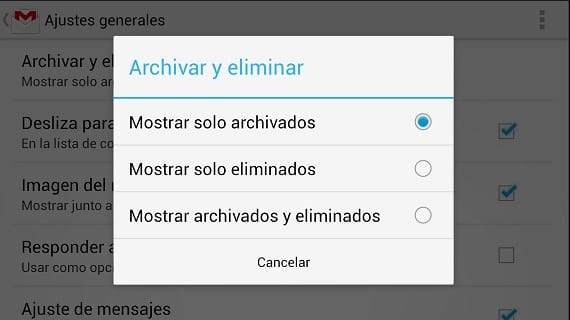
«ಅಳಿಸು» ಗುಂಡಿಯನ್ನು ಸಕ್ರಿಯಗೊಳಿಸುವ ಮೆನು
ಒಂದು ಪ್ರಮುಖ ಟಿಪ್ಪಣಿ ಎಂದರೆ "ಆರ್ಕೈವ್ ಮಾತ್ರ ತೋರಿಸು" ಅಥವಾ "ಆರ್ಕೈವ್ ಮಾಡಿ ಮತ್ತು ಅಳಿಸಿ ತೋರಿಸು" ಅನ್ನು ಆರಿಸುವ ಮೂಲಕ, ನೀವು ಸ್ವೈಪ್ ಮೂಲಕ ಕ್ರಿಯೆಯನ್ನು ಮಾಡಿದಾಗ (ಬಲಕ್ಕೆ ಅಥವಾ ಎಡಕ್ಕೆ ಸ್ವೈಪ್ ಮಾಡಿ) ಸಂದೇಶವನ್ನು ಆರ್ಕೈವ್ ಮಾಡಲು ಮಾತ್ರ ಸಾಧ್ಯವಾಗುತ್ತದೆ. ಹೌದು ತೆಗೆದುಹಾಕಲು ನೀವು ಸ್ವೈಪ್ ಅನ್ನು ಬಳಸಲು ಬಯಸುವಿರಾ, ನೀವು ಮೇಲೆ ತಿಳಿಸಿದ ಮೆನುವಿನಿಂದ "ಅಳಿಸಿದ ಮಾತ್ರ ತೋರಿಸು" ಅನ್ನು ಮಾತ್ರ ಆರಿಸಬೇಕು.
ಅಳಿಸಲು ಅಥವಾ ಆರ್ಕೈವ್ ಮಾಡಲು ಸೈಡ್ ಸ್ವೈಪ್ ಅನ್ನು ಬಳಸಲು ಸಾಧ್ಯವಾಗುವುದು ಸ್ವಲ್ಪ ಗೊಂದಲಮಯವಾಗಿದೆ, ಹೇಗಾದರೂ, ಗೂಗಲ್ ಹೊಸ ನವೀಕರಣವನ್ನು ನಿನ್ನೆ ಲಭ್ಯಗೊಳಿಸಿದ ಹೊಸ ಜಿಮೇಲ್ನ ಎಲ್ಲಾ ಹೊಸ ವೈಶಿಷ್ಟ್ಯಗಳನ್ನು ನೀವು ಈಗ ಬಳಸಬಹುದು.
ಹೆಚ್ಚಿನ ಮಾಹಿತಿ - ಪ್ರಮುಖ ಸುಧಾರಣೆಗಳೊಂದಿಗೆ Gmail ಅನ್ನು ಇತ್ತೀಚಿನ ಆವೃತ್ತಿಗೆ ಹೇಗೆ ನವೀಕರಿಸುವುದು, Gmail 4.5
ಮೂಲ - ಆಂಡ್ರಾಯ್ಡ್ ಪೊಲೀಸ್

ಹಲೋ, ಮಾಹಿತಿಗಾಗಿ ಧನ್ಯವಾದಗಳು, ಅಧಿಸೂಚನೆ ಪಟ್ಟಿಯಿಂದ ನೇರವಾಗಿ ಇಮೇಲ್ಗಳನ್ನು ಹೇಗೆ ಅಳಿಸಬಹುದು ಎಂದು ನಿಮಗೆ ತಿಳಿದಿದೆ, ಆರ್ಕೈವ್ ಮತ್ತು ಪ್ರತ್ಯುತ್ತರ ನೀಡುವುದು ನನ್ನಲ್ಲಿರುವ ಏಕೈಕ ಆಯ್ಕೆಗಳು
ಶುಭಾಶಯಗಳು ಮತ್ತು ಧನ್ಯವಾದಗಳು